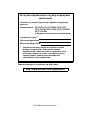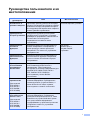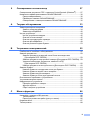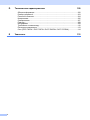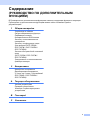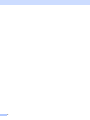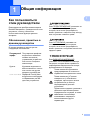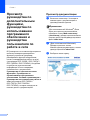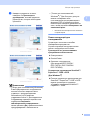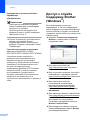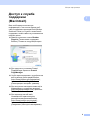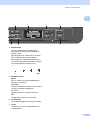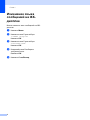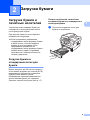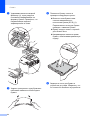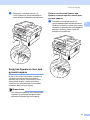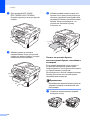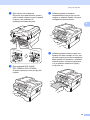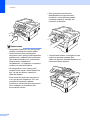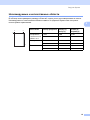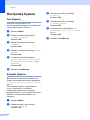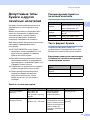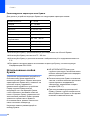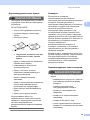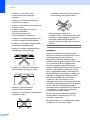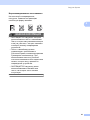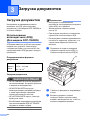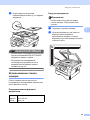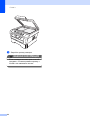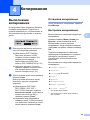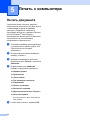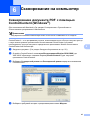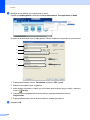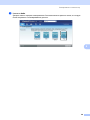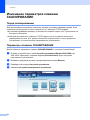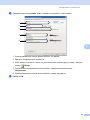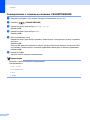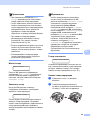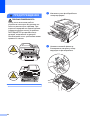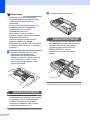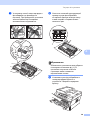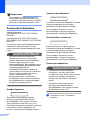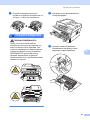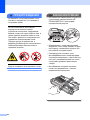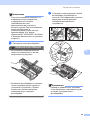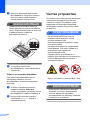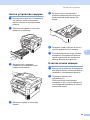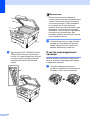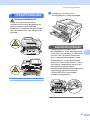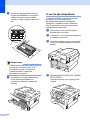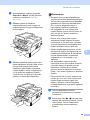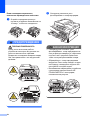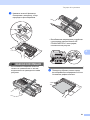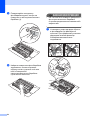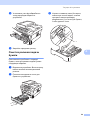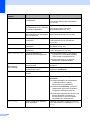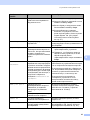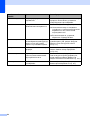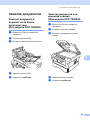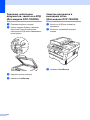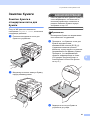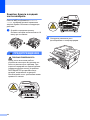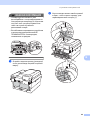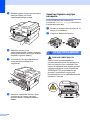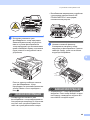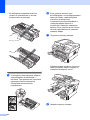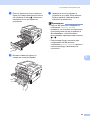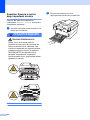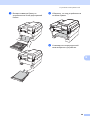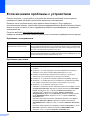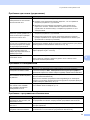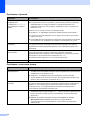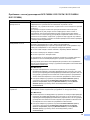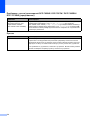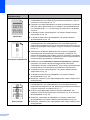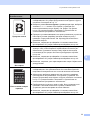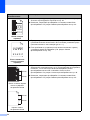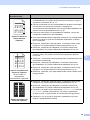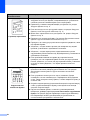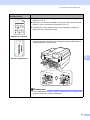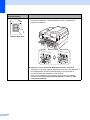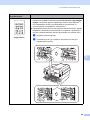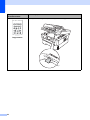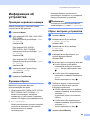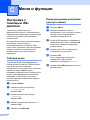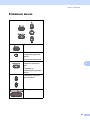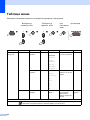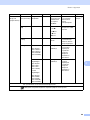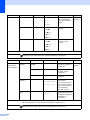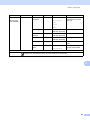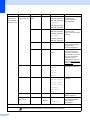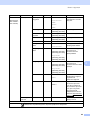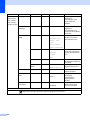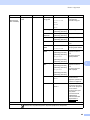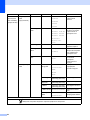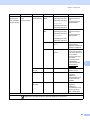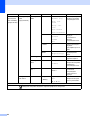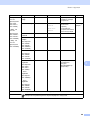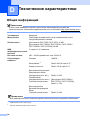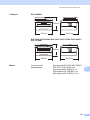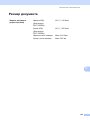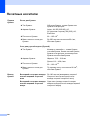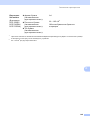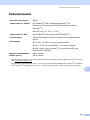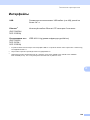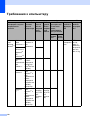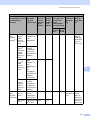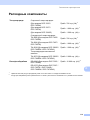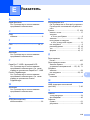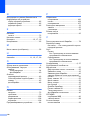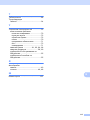Brother DCP-7055WR Руководство пользователя
- Категория
- Печать и сканирование
- Тип
- Руководство пользователя
Это руководство также подходит для

РУКОВОДСТВО ПО ОСНОВНЫМ
ФУНКЦИЯМ
DCP-7055
DCP-7055W
DCP-7057
DCP-7057W
DCP-7060D
DCP-7065DN
DCP-7070DW
В некоторых странах доступны не все модели.
Версия C
RUS

В случае обращения в службу поддержки
заказчиков
Запишите и используйте для справки следующие
данные:
Номер модели:
DCP-7055 / DCP-7055W / DCP-7057 /
DCP-7057W / DCP-7060D / DCP-7065DN /
DCP-7070DW
(обведите номер используемой модели)
Серийный номер:
1
Дата приобретения:
Место приобретения:
1
Серийный номер указан на задней стороне
корпуса устройства. Сохраните данное
Руководство пользователя и товарный чек в
качестве свидетельства о приобретении на
случай кражи, пожара или проведения
гарантийного обслуживания.
Зарегистрируйте устройство на веб-сайте
http://www.brother.com/registration/
© 2010 Brother Industries, Ltd.

i
Руководства пользователя и их
местоположения
Название
руководства
Тема Местоположение
Безопасность и
правовые вопросы
Прочитайте данное руководство в первую
очередь. Прочитайте инструкции по технике
безопасности перед настройкой аппарата.
В этом руководстве перечислены товарные
знаки и правовые ограничения.
Печатная версия/в упаковке
Руководство по
быстрой установке
Следуйте инструкциям для настройки
приобретенного устройства и установки
драйверов и программного обеспечения в
соответствии с используемой
операционной системой и типом
подключения.
Руководство по
основным
функциям
В данном руководстве рассматриваются
основы копирования и сканирования, а
также процедуры замены расходных
материалов. См. советы по устранению
неисправностей.
PDF-файл/
компакт-диск с
документацией/
в упаковке
Руководство по
дополнительным
функциям
В данном руководстве рассматриваются
дополнительные функции: копирование,
печать отчетов и выполнение текущего
обслуживания.
Руководство по
использованию
программного
обеспечения
Следуйте этим инструкциям для
использования функций печати и
сканирования. Также приводятся
инструкции по сетевому сканированию (для
моделей DCP-7055W / DCP-7057W /
DCP-7065DN / DCP-7070DW) и
использованию утилиты Brother
ControlCenter.
Сетевая
терминология
(Для моделей
DCP-7055W /
DCP-7057W /
DCP-7065DN /
DCP-7070DW)
В данном руководстве представлена
основная информация о расширенных
сетевых функциях устройств Brother, а
также объясняются общие термины,
используемые в сетевых технологиях.
Руководство
пользователя по
работе в сети
(Для моделей
DCP-7055W /
DCP-7057W /
DCP-7065DN /
DCP-7070DW)
В данном руководстве представлена
полезная информация о параметрах
проводной и беспроводной сети, а также
безопасности устройства Brother. Кроме
того, представлена информация о
поддерживаемых устройством протоколах
и подробные советы по устранению
неисправностей.

ii
Содержание
(РУКОВОДСТВО ПО ОСНОВНЫМ ФУНКЦИЯМ)
1 Общая информация 1
Как пользоваться этим руководством ................................................................1
Обозначения, принятые в данном руководстве ..........................................1
Просмотр руководства по дополнительным функциям, руководства по
использованию программного обеспечения и руководства пользователя
по работе в сети................................................................................................2
Просмотр документации ...............................................................................2
Доступ к службе поддержки Brother (Windows
®
) ...............................................4
Доступ к службе поддержки (Macintosh) ............................................................5
Обзор панели управления...................................................................................6
Изменение языка сообщений на ЖК-дисплее...................................................8
2 Загрузка бумаги 9
Загрузка бумаги и печатных носителей .............................................................9
Загрузка бумаги в стандартный лоток для бумаги......................................9
Загрузка бумаги в слот для ручной подачи ...............................................11
Несканируемые и непечатаемые области.................................................15
Настройка бумаги ..............................................................................................16
Тип бумаги....................................................................................................16
Формат бумаги .............................................................................................16
Допустимые типы бумаги и других печатных носителей................................17
Рекомендуемая бумага и печатные носители...........................................17
Тип и формат бумаги...................................................................................17
Использование особой бумаги ...................................................................18
3 Загрузка документов 22
Загрузка документов..........................................................................................22
Использование автоподатчика (АПД) (Для модели DCP-7065DN)..........22
Использование стекла сканера ..................................................................23
4 Копирование 25
Выполнение копирования .................................................................................25
Остановка копирования...............................................................................25
Настройки копирования...............................................................................25
5 Печать с компьютера 26
Печать документа ..............................................................................................26
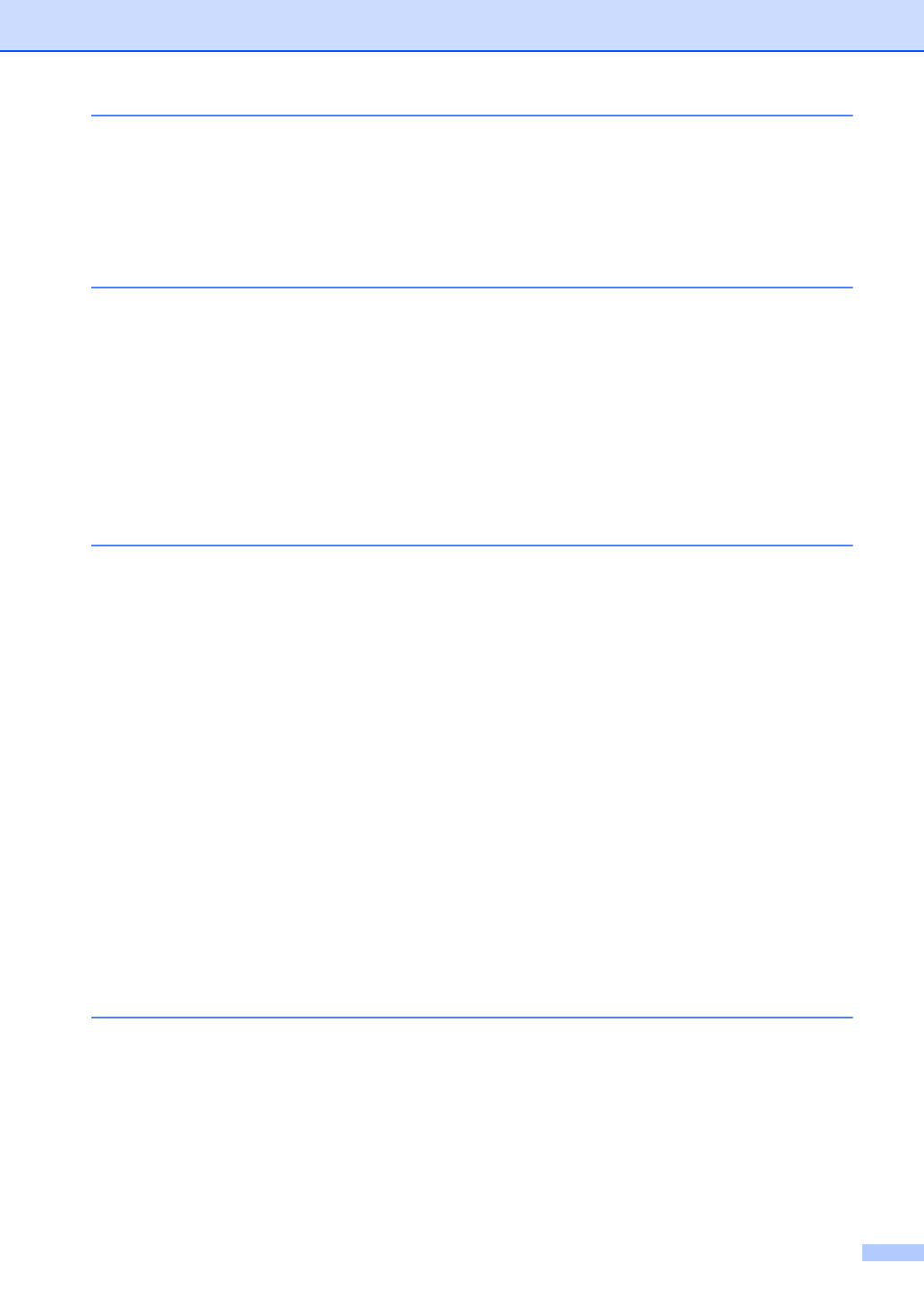
iii
6 Сканирование на компьютер 27
Сканирование документа PDF с помощью ControlCenter4 (Windows
®
).........27
Изменение параметров клавиши СКАНИРОВАНИЕ.......................................30
Перед сканированием .................................................................................30
Параметры клавиши СКАНИРОВАНИЕ.....................................................30
Сканирование с помощью клавиши СКАНИРОВАНИЕ ............................ 32
A Текущее обслуживание 33
Замена расходных материалов........................................................................33
Замена тонер-картриджа ............................................................................ 34
Замена фотобарабана ................................................................................40
Чистка устройства.............................................................................................. 44
Чистка устройства снаружи......................................................................... 45
Очистка стекла сканера ..............................................................................45
Очистка коронирующего провода............................................................... 46
Очистка фотобарабана ............................................................................... 48
Очистка роликов подачи бумаги.................................................................53
B Устранение неисправностей 55
Сообщения об ошибках и обслуживании......................................................... 55
Замятие документов .......................................................................................... 59
Замятие документа в верхней части блока автоподатчика
(Для модели DCP-7065DN) ..................................................................... 59
Замятие документа под крышкой сканера (Для модели DCP-7065DN) .. 59
Удаление небольших документов, замятых в АПД
(Для модели DCP-7065DN) ..................................................................... 60
Замятие документа в выходном лотке (Для модели DCP-7065DN) ........ 60
Замятие бумаги.................................................................................................. 61
Замятие бумаги в стандартном лотке для бумаги ....................................61
Замятие бумаги в
задней части аппарата ................................................. 62
Замятие бумаги внутри аппарата............................................................... 64
Замятие бумаги в лотке двусторонней печати..........................................68
Если возникли проблемы с устройством .........................................................70
Улучшение качества печати .............................................................................75
Информация об устройстве..............................................................................85
Проверка серийного номера....................................................................... 85
Функции сброса............................................................................................ 85
Сброс настроек устройства ........................................................................85
C Меню и функции 86
Настройка с помощью ЖК-дисплея..................................................................86
Таблица меню.............................................................................................. 86
Переход в режим настройки (доступ к меню)............................................86
Клавиши меню.................................................................................................... 87
Таблица меню ....................................................................................................88

iv
D Технические характеристики 100
Общая информация.........................................................................................100
Размер документа............................................................................................103
Печатные носители..........................................................................................104
Копирование.....................................................................................................106
Сканирование...................................................................................................107
Принтер.............................................................................................................108
Интерфейсы .....................................................................................................109
Требования к компьютеру ...............................................................................110
Расходные компоненты...................................................................................113
Сеть (DCP-7055W / DCP-7057W / DCP-7065DN / DCP-7070DW) .................114
E Указатель 115

v
Содержание
(РУКОВОДСТВО ПО ДОПОЛНИТЕЛЬНЫМ
ФУНКЦИЯМ)
В Руководстве по дополнительным функциям описаны следующие функции и операции.
Руководство по дополнительным функциям можно найти на компакт-диске с
документацией.
1 Общая настройка
Сохранение в памяти
Ресурсосберегающие функции
Параметры тонера
Контрастность ЖК-дисплея
Отчет о пользовательских
настройках
Отчет о конфигурации сети
(для моделей DCP-7055W /
DCP-7057W / DCP-7065DN /
DCP-7070DW)
Отчет о беспроводной локальной
сети
(DCP-7055W / DCP-7057W /
DCP-7070DW)
Сканирование с использованием
драйвера сканера
2 Копирование
Настройки копирования
Двустороннее копирование
(1-стор. на 2-стор.) (для моделей
DCP-7060D / DCP-7065DN /
DCP-7070DW)
A Текущее обслуживание
Чистка устройства
Проверка устройства
Упаковка и транспортировка
устройства
B Глоссарий
C Указатель

vi

1
1
1
Как пользоваться
этим руководством
1
Благодарим за приобретение аппарата
Brother! Материалы, приведенные в этом
документе, помогут полностью
использовать все функции данного
аппарата.
Обозначения, принятые в
данном руководстве 1
В данном документе используются
следующие обозначения.
Общая информация 1
Полужирный
шрифт
Полужирным шрифтом
выделяются названия
клавиш на панели
управления устройства
или кнопок на экране
компьютера.
Курсив Курсивом выделяются
важные моменты текста
или ссылки на другие
разделы руководства.
Courier New Шрифтом Courier New
выделяются сообщения,
отображаемые на ЖК-
дисплее устройства.
Знак ПРЕДУПРЕЖДЕНИЕ указывает на
потенциально опасную ситуацию,
которая, если ее не предотвратить,
может привести к смертельному исходу
или получению тяжелых травм.
Знак ОСТОРОЖНО указывает на
потенциально опасную ситуацию,
которая, если ее не предотвратить,
может привести к получению легких или
средних травм.
Знак ВАЖНАЯ ИНФОРМАЦИЯ
указывает на потенциально опасную
ситуацию, которая может привести к
повреждению имущества или потере
функциональности изделия.
Таким символом обозначены
предупреждения об опасности
поражения электрическим током.
Таким символом («Горячая
поверхность») обозначены
операции, при которых нельзя
дотрагиваться до сильно
нагревающихся деталей
устройства.
Примечания содержат указания о
действиях при возникновении
определенных ситуаций, а также
замечания о выполнении
описываемых операций с
использованием других
параметров.

Глава 1
2
Просмотр
руководства по
дополнительным
функциям,
руководства по
использованию
программного
обеспечения и
руководства
пользователя по
работе в сети
1
В Руководство по основным функциям не
включено описание расширенных
функций устройства (например,
расширенных функций копирования,
печати, сканирования и работы в сети)
(для модели DCP-7055W / DCP-7057W /
DCP-7065DN / DCP-7070DW). Когда Вам
потребуется дополнительная
информация об этих операциях,
ознакомьтесь с документами
Руководство по дополнительным
функциям, Руководство по
использованию программного
обеспечения, Сетевая терминология и
Руководство пользователя по работе
в
сети (для модели DCP-7055W /
DCP-7057W / DCP-7065DN /
DCP-7070DW), которые находятся на
компакт-диске с документацией.
Просмотр документации 1
a Включите компьютер. Установите
компакт-диск с документацией в
дисковод компакт-дисков.
Примечание
(Для пользователей Windows
®
) Если
экран не откроется автоматически,
перейдите к шагу Мой компьютер
(компьютер), дважды щелкните значок
компакт-диска, затем дважды щелкните
файл index.html.
b (Для пользователей Macintosh)
Дважды щелкните значок
компакт-диска документации, а затем
дважды щелкните index.html.
c Выберите свою страну.

Общая информация
3
1
d Наведите указатель на язык,
наведите на Просмотреть
руководство, а затем щелкните
руководство, которое необходимо
прочитать.
Примечание
•(Только для пользователей Windows
®
)
В веб-браузере может отобразиться
желтая полоска в верхней части
страницы с предупреждением
безопасности об элементах
управления Active X. Для корректного
отображения страницы щелкните на
сообщении Разрешить
заблокированное содержимое...,
затем щелкните Да в диалоговом окне
предупреждения о безопасности.
•(Только для пользователей
Windows
®
)
1
Для быстрого доступа
можно скопировать всю
пользовательскую документацию в
формате PDF на локальную папку
компьютера. Наведите указатель на
язык, затем щелкните Копировать на
локальный диск.
1
Microsoft
®
Internet Explorer
®
6.0 или более
поздней версии.
Поиск инструкций для
сканирования
1
Существует несколько способов
сканирования документов.
Соответствующие инструкции можно
найти в следующих источниках:
Руководство по использованию
программного обеспечения
Сканирование
ControlCenter
Сетевое сканирование
(Для моделей DCP-7055W /
DCP-7057W / DCP-7065DN /
DCP-7070DW)
Справочные руководства ScanSoft™
PaperPort™ 12SE с OCR
(Для Windows
®
)
Полные справочные руководства для
ScanSoft™ PaperPort™ 12SE с OCR
можно просмотреть в разделе
«Справка» программы ScanSoft™
PaperPort™ 12SE.

Глава 1
4
Руководство пользователя Presto!
PageManager
(Для Macintosh)
Примечание
Перед использованием программы
Presto! PageManager ее необходимо
загрузить и установить.
Дополнительные инструкции см. в
разделе Доступ к службе поддержки
(Macintosh) на стр.5.
Полное Руководство пользователя по
работе с программой Presto!
PageManager можно просмотреть в
разделе «Справка» программы Presto!
PageManager.
Где найти инструкции по настройке
сети (для моделей DCP-7055W /
DCP-7057W / DCP-7065DN / DCP-7070DW)
Устройство можно подключить к
проводной или беспроводной сети.
Базовые инструкции по настройке
приведены в Руководстве по быстрой
установке. Если беспроводная точка
доступа или маршрутизатор
поддерживает функцию Wi-Fi Protected
Setup или AOSS™,
можно следовать
инструкциями из Руководства по
быстрой установке. Дополнительные
сведения о настройке сети см. в
Руководстве пользователя по работе в
сети.
Доступ к службе
поддержки Brother
(Windows
®
) 1
Всю необходимую контактную
информацию, в частности адреса веб-
сайта поддержки пользователей (Brother
Solutions Center) и Службы технической
поддержки, можно найти на установочном
компакт-диске.
Нажмите Техническая поддержка
Brother в главном меню. Появится
следующий экран:
Для перехода на веб-сайт
(http://www.brother.com/
) щелкните
Веб-сайт Brother.
Для получения последних новостей и
информации о поддержке изделий
(http://solutions.brother.com/
) щелкните
Brother Solutions Center.
Для перехода на веб-сайт,
посвященный оригинальным
расходным материалам Brother
(http://www.brother.com/original/
),
щелкните Сведения о расходных
материалах.
Для перехода к Brother CreativeCenter
(http://www.brother.com/creativecenter/
)
для БЕСПЛАТНОГО использования
фотопроектов и загружаемых
печатаемых материалов щелкните
Brother CreativeCenter.
Для возврата на главную страницу
нажмите Назад или нажмите Выход
для завершения работы.

Общая информация
5
1
Доступ к службе
поддержки
(Macintosh)
1
Всю необходимую контактную
информацию, в частности адреса веб-
сайта поддержки пользователей (Brother
Solutions Center) и Службы технической
поддержки, можно найти на установочном
компакт-диске.
Дважды щелкните значок Brother
Support (Техническая поддержка
Brother). Появится следующий экран:
Для загрузки и установки Presto!
PageManager щелкните Presto!
PageManager.
Чтобы зарегистрировать устройство на
веб-странице регистрации Brother
(http://www.brother.com/registration/
),
щелкните On-Line Registration
(Регистрация в интеракт. режиме).
Для получения последних новостей и
информации о поддержке изделий
(http://solutions.brother.com/
) щелкните
Brother Solutions Center.
Для перехода на веб-сайт,
посвященный оригинальным
расходным материалам Brother
(http://www.brother.com/original/
),
щелкните Supplies Information
(Сведения о расходных материалах).

Глава 1
6
Обзор панели управления 1
Модели DCP-7055 / DCP-7055W / DCP-7057 / DCP-7057W имеют одинаковые клавиши;
модели DCP-7060D / DCP-7065DN / DCP-7070DW также имеют одинаковые клавиши.
1 Клавиши КОПИРОВАНИЕ:
Опции
Позволяет легко и быстро изменить
временные настройки для копирования.
Сюда входят следующие настройки:
Качество
Стопка (выберите количество копий)
Сортировка (для модели DCP-7065DN при
использовании АПД)
Яркость
Контрастность
Увеличение/уменьшение
Макет страницы
Количество копий
(Для модели DCP-7055 / DCP-7055W /
DCP-7057 / DCP-7057W)
Используйте эту клавишу для получения
нескольких копий.
Дуплекс
(Для моделей DCP-7060D / DCP-7065DN /
DCP-7070DW)
Можно выбрать « Дуплекс» для копирования
на
обеих сторонах бумаги.
2 Клавиша ПЕЧАТЬ:
Отмена задания
Отмена задания печати и удаление его из
памяти устройства. Для отмены нескольких
заданий печати нажмите эту клавишу и
удерживайте ее нажатой до тех пор, пока на
ЖК-дисплее не появится сообщение
Отмена всех зад..
3 Клавиша СКАНИРОВАНИЕ
Переключение устройства в режим
«Сканирование».
1
2
3
4
5

Общая информация
7
1
4 ЖК-дисплей
На нем отображаются сообщения и
инструкции по настройке устройства и
работе с ним.
(Для модели DCP-7055W / DCP-7057W /
DCP-7070DW) При использовании
беспроводного соединения индикатор с
четырьмя уровнями показывает текущую
силу сигнала беспроводной сети.
5 Клавиши меню:
Меню
Доступ к меню для программирования
настроек устройства.
Очистить
Удаление введенных данных или отмена
текущего значения параметра.
a
+ или b -
Прокрутка меню и списков настроек.
OK
Сохранение настроек устройства.
6 Стоп/Выход
Остановка операции или выход из меню.
7 Старт
Позволяет запустить копирование или
сканирование.
1
2
3
4
5
6
7
0 Макс.

Глава 1
8
Изменение языка
сообщений на ЖК-
дисплее
1
Можно изменить язык сообщений на ЖК-
дисплее.
a Нажмите Меню.
b Нажмите a или b для выбора
1.Общие настр-ки.
Нажмите OK.
c Нажмите a или b для выбора
0.Местный язык.
Нажмите OK.
d Клавишей a или b выберите
требуемый язык.
Нажмите OK.
e Нажмите Стоп/Выход.

9
2
2
Загрузка бумаги и
печатных носителей
2
Устройство может подавать бумагу из
стандартного лотка для бумаги или из
слота для ручной подачи.
При загрузке бумаги в лоток обратите
внимание на следующее:
Если программное приложение
поддерживает выбор формата бумаги
в меню печати, то можно выбрать
формат в этой программе. Если
программное приложение не
поддерживает выбор формата бумаги,
формат
можно задать в драйвере
принтера или с помощью кнопок на
панели управления.
Загрузка бумаги в
стандартный лоток для
бумаги 2
Можно загрузить до 250 листов. Бумагу в
лоток можно загружать до отметки (b b b)
максимальной загрузки на подвижном
ограничителе ширины бумаги.
(Информацию о рекомендованной для
использования бумаге см. в разделе
Емкость лотков для бумаги на стр.17.)
Печать на обычной, тонкой или
вторичной бумаге из стандартного
лотка для бумаги
2
a Полностью выдвиньте лоток для
бумаги из устройства.
Загрузка бумаги 2

Глава 2
10
b Удерживая нажатым зеленый
фиксатор (1), отрегулируйте
положение направляющих по
формату бумаги. Проверьте, что
направляющие надежно
зафиксированы в пазах.
c Хорошо «распушите» пачку бумаги во
избежание замятия и сбоев подачи
бумаги.
d Поместите бумагу в лоток и
проверьте следующие пункты:
Высота стопки бумаги ниже
отметки максимального
количества бумаги (b b b) (1).
Переполнение лотка для бумаги
приводит к замятию бумаги.
Бумагу следует класть стороной
для печати вниз.
Направляющие касаются краев
бумаги, обеспечивая правильную
подачу.
e Задвиньте лоток для бумаги в
устройство до упора. Убедитесь, что
он полностью вставлен в устройство.
1
1
1

Загрузка бумаги
11
2
f Раскройте откидную панель (1),
чтобы бумага не соскальзывала из
лотка вывода лицевой стороной вниз.
Загрузка бумаги в слот для
ручной подачи 2
В этот слот можно загружать конверты и
специальные печатные носители по
одному листу за раз. Используйте слот
для ручной подачи, чтобы выполнять
печатать или копирование на наклейки,
конверты или плотную бумагу.
Примечание
При загрузке бумаги в слот для ручной
подачи в устройстве автоматически
включается режим ручной подачи.
Печать на обычной бумаге или
бумаге из вторсырья из слота для
ручной подачи
2
a Разложите откидной щиток (1),
предотвращающий соскальзывание
бумаги с выходного лотка для подачи
лицевой стороной вниз, или убирайте
каждую страницу сразу после ее
вывода из устройства.
1
1
1
1

Глава 2
12
b (Для моделей DCP-7060D /
DCP-7065DN / DCP-7070DW)
Откройте крышку слота для ручной
подачи.
c Обеими руками установите
направляющие слота для ручной
подачи по ширине бумаге, которую
собираетесь использовать.
d Обеими руками вставьте один лист
бумаги в слот для ручной подачи до
контакта переднего края бумаги или
прозрачной пленки с роликом подачи
бумаги. Когда почувствуете, что
устройство захватило бумагу,
отпустите ее.
Печать на плотной бумаге,
высокосортной бумаге, наклейках и
конвертах
2
Если задний выходной лоток опущен, в
устройстве образуется прямой тракт
подачи бумаги от слота для ручной подачи
до задней панели устройства.
Используйте этот способ подачи и вывода
бумаги при печати на плотной бумаге,
наклейках или конвертах.
Примечание
Во избежание замятия бумаги сразу же
убирайте каждый отпечатанный лист
или конверт.
a Откройте заднюю крышку (задний
выходной лоток).
Страница загружается ...
Страница загружается ...
Страница загружается ...
Страница загружается ...
Страница загружается ...
Страница загружается ...
Страница загружается ...
Страница загружается ...
Страница загружается ...
Страница загружается ...
Страница загружается ...
Страница загружается ...
Страница загружается ...
Страница загружается ...
Страница загружается ...
Страница загружается ...
Страница загружается ...
Страница загружается ...
Страница загружается ...
Страница загружается ...
Страница загружается ...
Страница загружается ...
Страница загружается ...
Страница загружается ...
Страница загружается ...
Страница загружается ...
Страница загружается ...
Страница загружается ...
Страница загружается ...
Страница загружается ...
Страница загружается ...
Страница загружается ...
Страница загружается ...
Страница загружается ...
Страница загружается ...
Страница загружается ...
Страница загружается ...
Страница загружается ...
Страница загружается ...
Страница загружается ...
Страница загружается ...
Страница загружается ...
Страница загружается ...
Страница загружается ...
Страница загружается ...
Страница загружается ...
Страница загружается ...
Страница загружается ...
Страница загружается ...
Страница загружается ...
Страница загружается ...
Страница загружается ...
Страница загружается ...
Страница загружается ...
Страница загружается ...
Страница загружается ...
Страница загружается ...
Страница загружается ...
Страница загружается ...
Страница загружается ...
Страница загружается ...
Страница загружается ...
Страница загружается ...
Страница загружается ...
Страница загружается ...
Страница загружается ...
Страница загружается ...
Страница загружается ...
Страница загружается ...
Страница загружается ...
Страница загружается ...
Страница загружается ...
Страница загружается ...
Страница загружается ...
Страница загружается ...
Страница загружается ...
Страница загружается ...
Страница загружается ...
Страница загружается ...
Страница загружается ...
Страница загружается ...
Страница загружается ...
Страница загружается ...
Страница загружается ...
Страница загружается ...
Страница загружается ...
Страница загружается ...
Страница загружается ...
Страница загружается ...
Страница загружается ...
Страница загружается ...
Страница загружается ...
Страница загружается ...
Страница загружается ...
Страница загружается ...
Страница загружается ...
Страница загружается ...
Страница загружается ...
Страница загружается ...
Страница загружается ...
Страница загружается ...
Страница загружается ...
Страница загружается ...
Страница загружается ...
Страница загружается ...
Страница загружается ...
-
 1
1
-
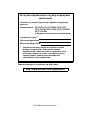 2
2
-
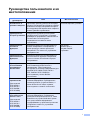 3
3
-
 4
4
-
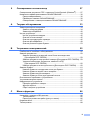 5
5
-
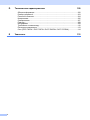 6
6
-
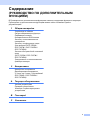 7
7
-
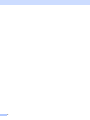 8
8
-
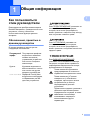 9
9
-
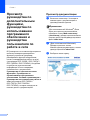 10
10
-
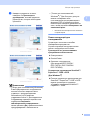 11
11
-
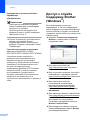 12
12
-
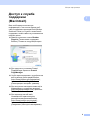 13
13
-
 14
14
-
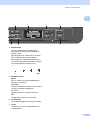 15
15
-
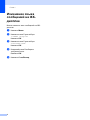 16
16
-
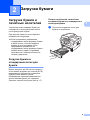 17
17
-
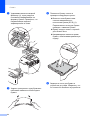 18
18
-
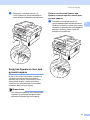 19
19
-
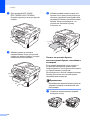 20
20
-
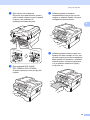 21
21
-
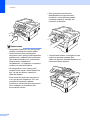 22
22
-
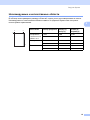 23
23
-
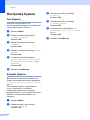 24
24
-
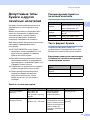 25
25
-
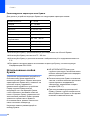 26
26
-
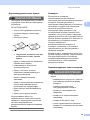 27
27
-
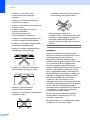 28
28
-
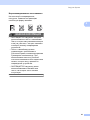 29
29
-
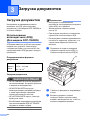 30
30
-
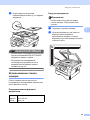 31
31
-
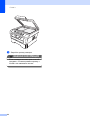 32
32
-
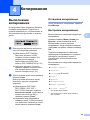 33
33
-
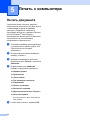 34
34
-
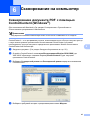 35
35
-
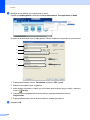 36
36
-
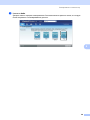 37
37
-
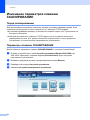 38
38
-
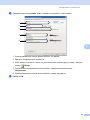 39
39
-
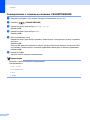 40
40
-
 41
41
-
 42
42
-
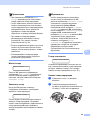 43
43
-
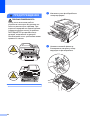 44
44
-
 45
45
-
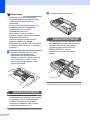 46
46
-
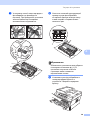 47
47
-
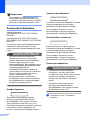 48
48
-
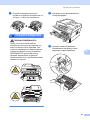 49
49
-
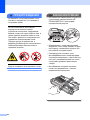 50
50
-
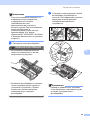 51
51
-
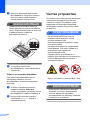 52
52
-
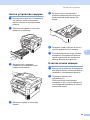 53
53
-
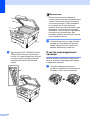 54
54
-
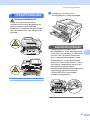 55
55
-
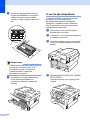 56
56
-
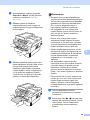 57
57
-
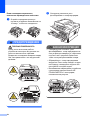 58
58
-
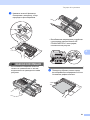 59
59
-
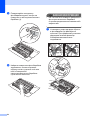 60
60
-
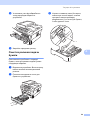 61
61
-
 62
62
-
 63
63
-
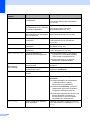 64
64
-
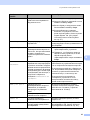 65
65
-
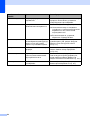 66
66
-
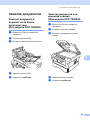 67
67
-
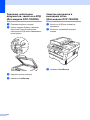 68
68
-
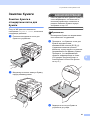 69
69
-
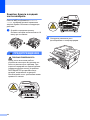 70
70
-
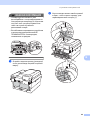 71
71
-
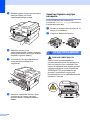 72
72
-
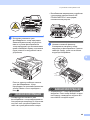 73
73
-
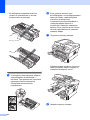 74
74
-
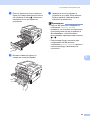 75
75
-
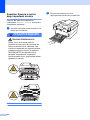 76
76
-
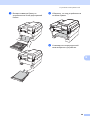 77
77
-
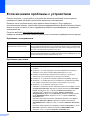 78
78
-
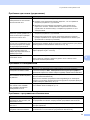 79
79
-
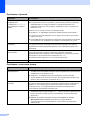 80
80
-
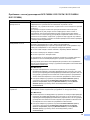 81
81
-
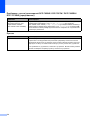 82
82
-
 83
83
-
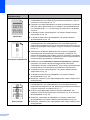 84
84
-
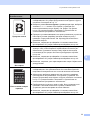 85
85
-
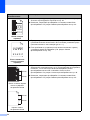 86
86
-
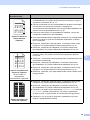 87
87
-
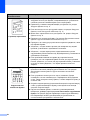 88
88
-
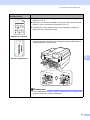 89
89
-
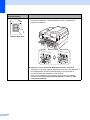 90
90
-
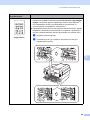 91
91
-
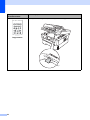 92
92
-
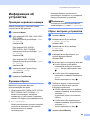 93
93
-
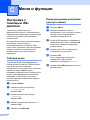 94
94
-
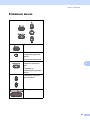 95
95
-
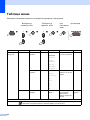 96
96
-
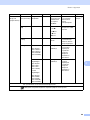 97
97
-
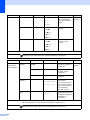 98
98
-
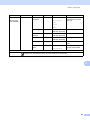 99
99
-
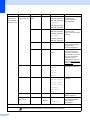 100
100
-
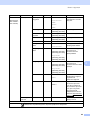 101
101
-
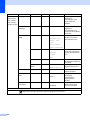 102
102
-
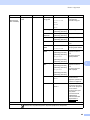 103
103
-
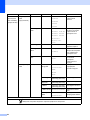 104
104
-
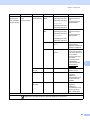 105
105
-
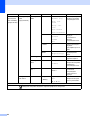 106
106
-
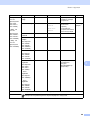 107
107
-
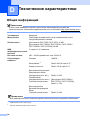 108
108
-
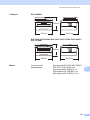 109
109
-
 110
110
-
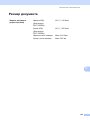 111
111
-
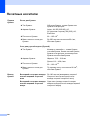 112
112
-
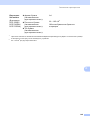 113
113
-
 114
114
-
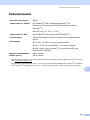 115
115
-
 116
116
-
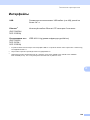 117
117
-
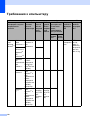 118
118
-
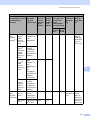 119
119
-
 120
120
-
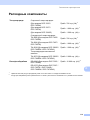 121
121
-
 122
122
-
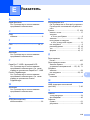 123
123
-
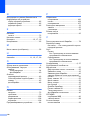 124
124
-
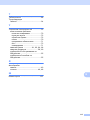 125
125
-
 126
126
Brother DCP-7055WR Руководство пользователя
- Категория
- Печать и сканирование
- Тип
- Руководство пользователя
- Это руководство также подходит для
Задайте вопрос, и я найду ответ в документе
Поиск информации в документе стал проще с помощью ИИ
Похожие модели бренда
-
Brother TN-3390 2PK Руководство пользователя
-
Brother TN-241BK Руководство пользователя
-
Brother TN-230BK Руководство пользователя
-
Brother TN-2335 Руководство пользователя
-
Brother TN-3390 2PK Руководство пользователя
-
Brother TN-2335 Руководство пользователя
-
Brother TN-1075 Руководство пользователя
-
Brother HL-3170CDW Руководство пользователя
-
Brother DCP-T700W InkBenefit Plus Руководство пользователя
-
Brother TN2175 Руководство пользователя